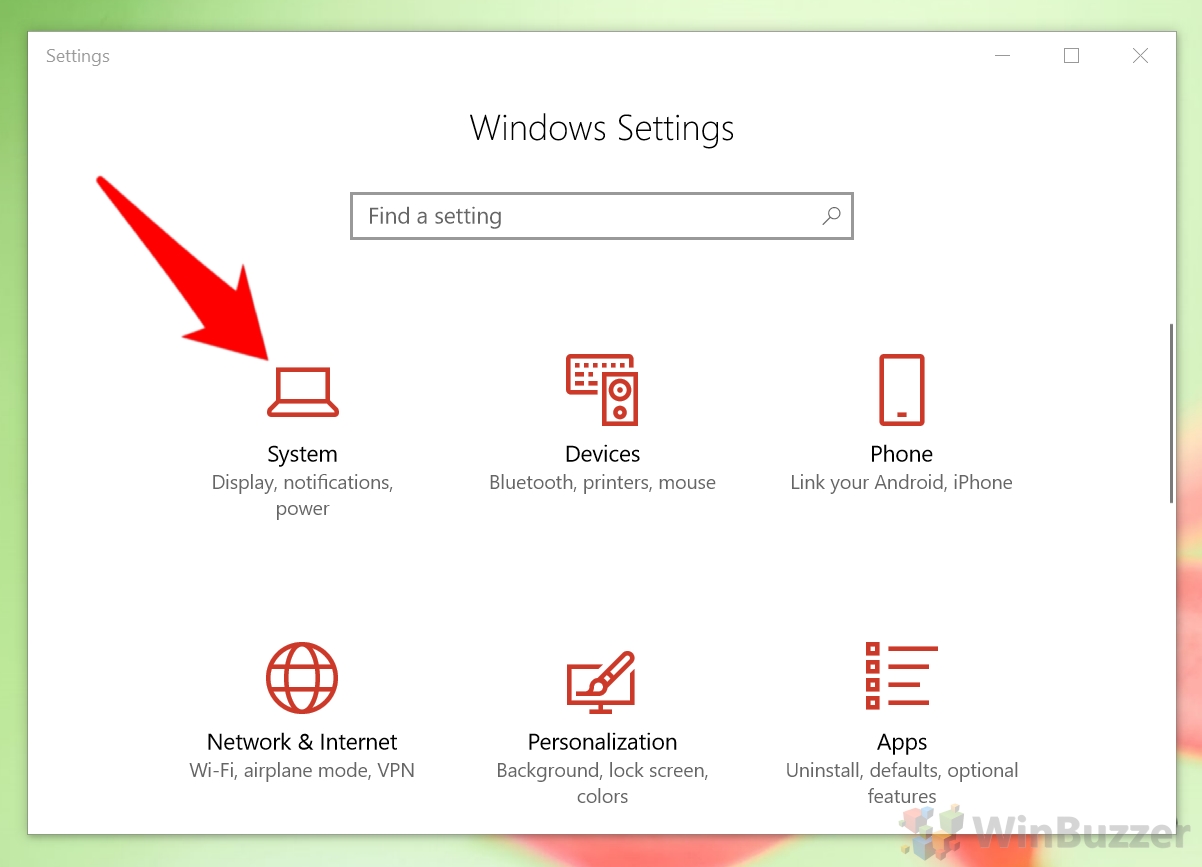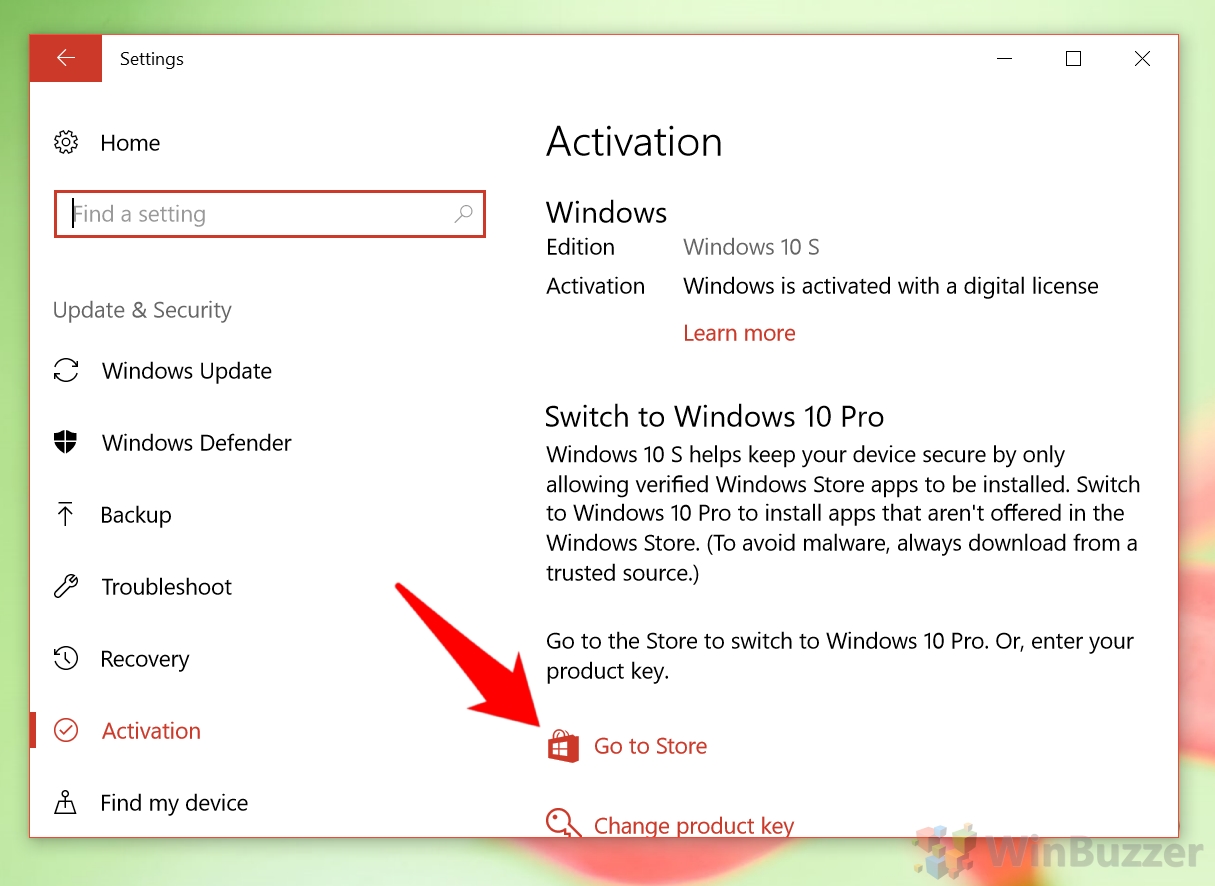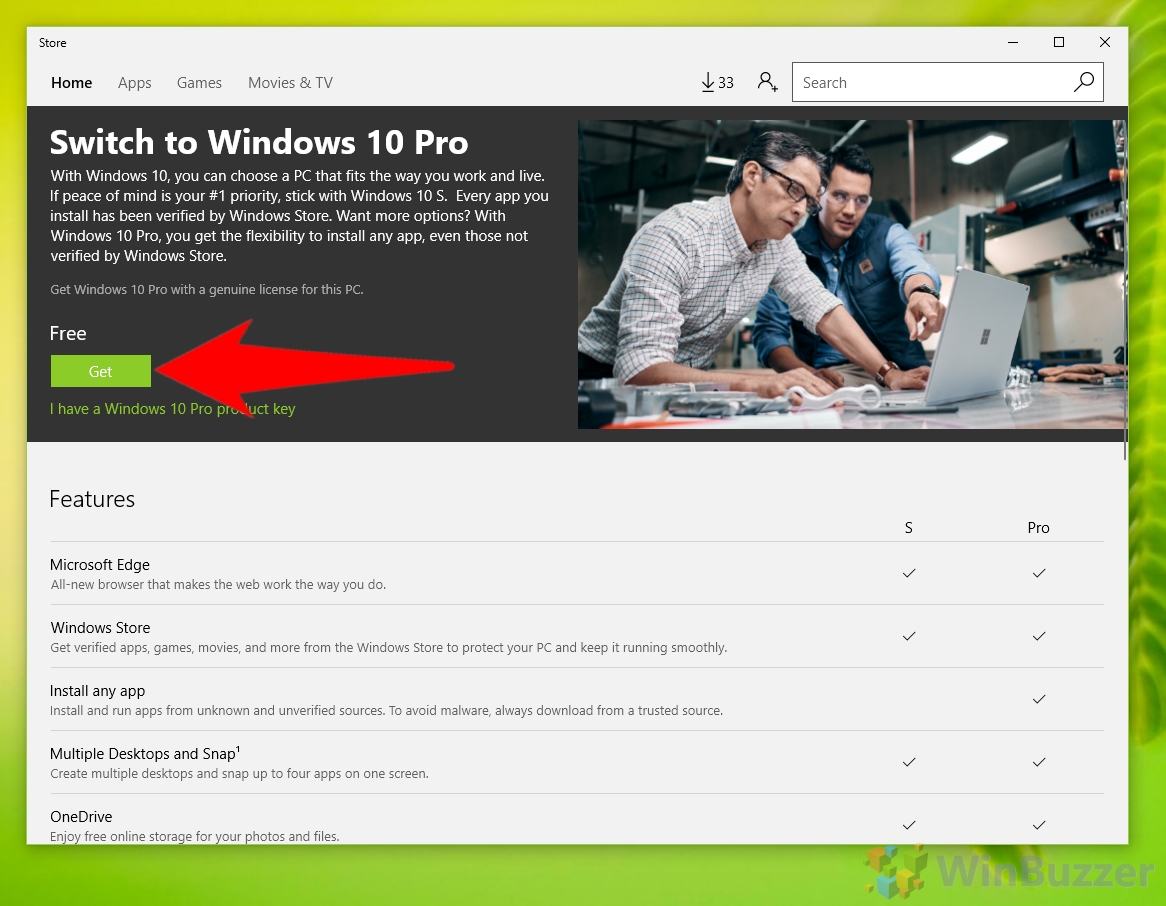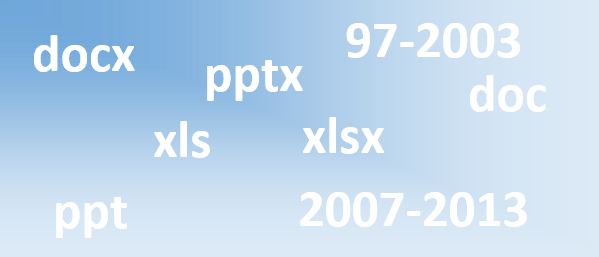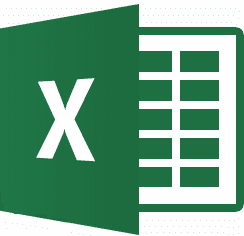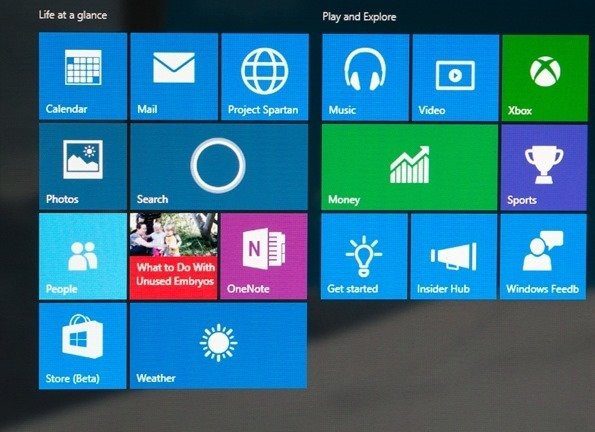Как выйти из S-режима Windows 10
По умолчанию некоторые из самых дешевых ноутбуков с Windows 10, такие как Surface Go, запускаются в режиме Windows 10 S. Эта ограниченная версия ОС не позволяет запускать классические приложения Windows и имеет ряд других ограничений. В результате большинство пользователей будут следить за тем, чтобы как можно скорее переключиться с Windows 10 в режим S.
К счастью, Windows 10 S — не совсем новая ОС. По сути, это новейшая операционная система Microsoft, в которой некоторые функции не проверены, чтобы повысить производительность и безопасность на слабом оборудовании. В результате вы можете отключить режим Windows 10 S и бесплатно перейти с Windows 10s на 10 Pro.
Программы для Windows, мобильные приложения, игры - ВСЁ БЕСПЛАТНО, в нашем закрытом телеграмм канале - Подписывайтесь:)
Процесс отключения режима S занимает всего пару минут. Однако стоит отметить, что это односторонний переключатель — после того, как вы переключитесь из режима S, вы не сможете вернуться назад без полной заводской переустановки.
Windows 10 в S-режиме против Windows 10 Pro
Чтобы помочь вам принять решение, вот некоторые различия между Windows 10 S и Windows 10 Pro:
Windows 10 Pro S Windows 10 Pro Приложения, не относящиеся к Store x Локальное присоединение к домену x Присоединение к домену Azure AD x Приложения Магазина Windows xx Настройка и синхронизация OneDrive xx Безопасность, подтвержденная Microsoft x Плавная работа на низком уровне x Выбор браузера Microsoft Edge Any Faster время загрузки х
Выход из S-режима дает вам больше контроля над вашей ОС, но это влияет на безопасность и производительность. Вы должны включать его только в том случае, если вам нужно выполнить задачу или установить приложение, которое иначе не поддерживается. Давайте начнем с учебника:
Как отключить режим S и перейти на Windows 10 Pro
Необходимое время: 2 минуты
Деактивация режима Windows 10 S занимает всего несколько минут, а переключение настроек открывает сотни возможностей.
- Откройте системные настройки
Нажмите «Windows + I», чтобы открыть приложение настроек, и нажмите «Система».

- Проверьте версию вашей ОС
Убедитесь, что у вас установлена Windows 10 S, нажав «О программе» на боковой панели и отметив подзаголовок «Выпуск» в разделе «Спецификации Windows». Затем нажмите «Изменить ключ продукта или переключиться на Windows 10 Pro».

- Откройте Магазин Windows
В следующем окне отметьте подзаголовок «Активация» для кнопки «Перейти в магазин». Нажмите на нее.

- Перейти с Windows 10 S на Pro
В магазине откроется страница «Переключиться на Windows 10 Pro», на которой будут перечислены различия между двумя версиями. Если все устраивает, нажмите кнопку «Получить» и установите Windows 10 Pro. Это должно быть совершенно бесплатно. Через пару перезапусков на вашем Surface Go будет работать непривязанная ОС.

Программы для Windows, мобильные приложения, игры - ВСЁ БЕСПЛАТНО, в нашем закрытом телеграмм канале - Подписывайтесь:)